jetson nano系列安装nomachine
发布时间:2023年12月22日
引言:项目需要实现远程控制和可视化,在实现了4G通信的基础上,使用namochine实现远程的可视化和操作
1、硬件:jetson orin nano 8G
2、环境:ubuntu20.04+ros-noetic
注意:项目主要是为了方便客户端连接到这里,因此本次安装的主要对象是nomachine的服务端#
第一步:官网下载安装对应架构的软件包
链接: 官网链接
 点击NoMachien for ARM。
点击NoMachien for ARM。
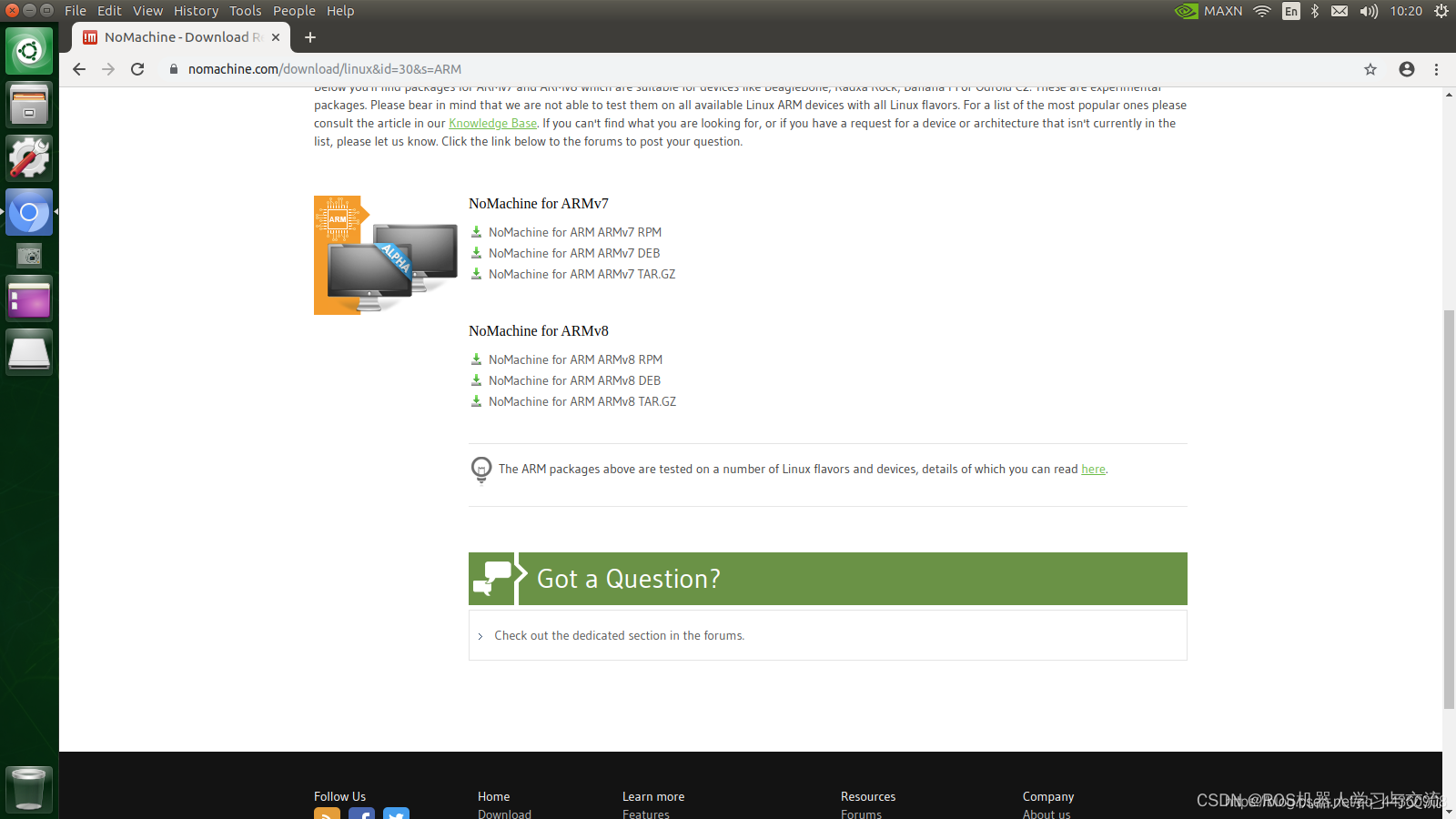
选择NoMachine for ARMv8 DEB,因为Jetson Nano基于V8架构,在其他一些嵌入式设备上安装时一定要选择正确的版本。
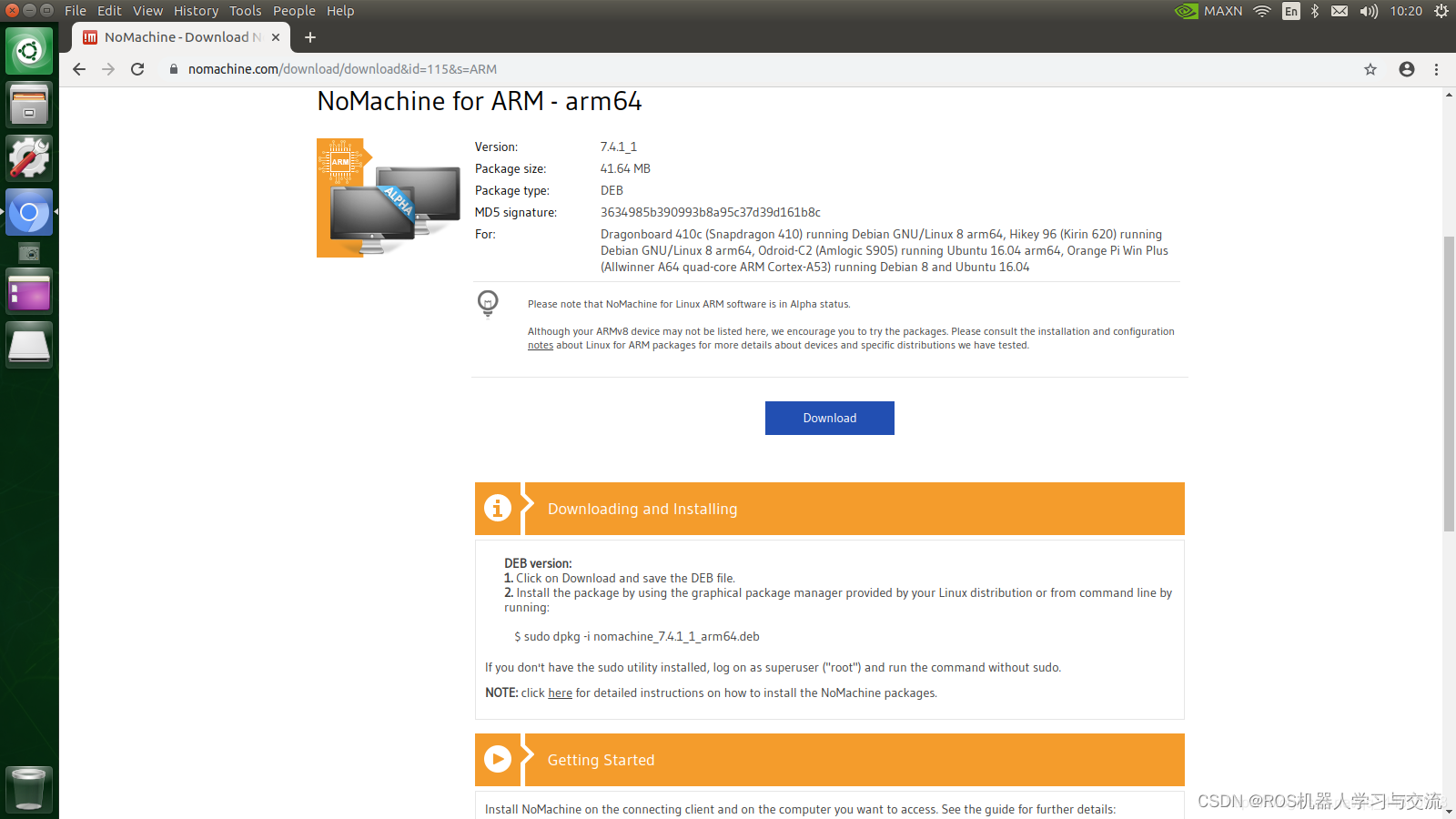
注意:
这里一定要注意,千万不要下载只有客户端的nomachine软件,否则安装结束后,系统没有服务端,没法进行远程连接
第二步:安装软件
后面的名称一定要和自己下的版本号一致,不要直接复制运行了。等待安装完毕。
sudo dpkg -i nomachine_8.10.1_1_arm64.deb
等待安装结束
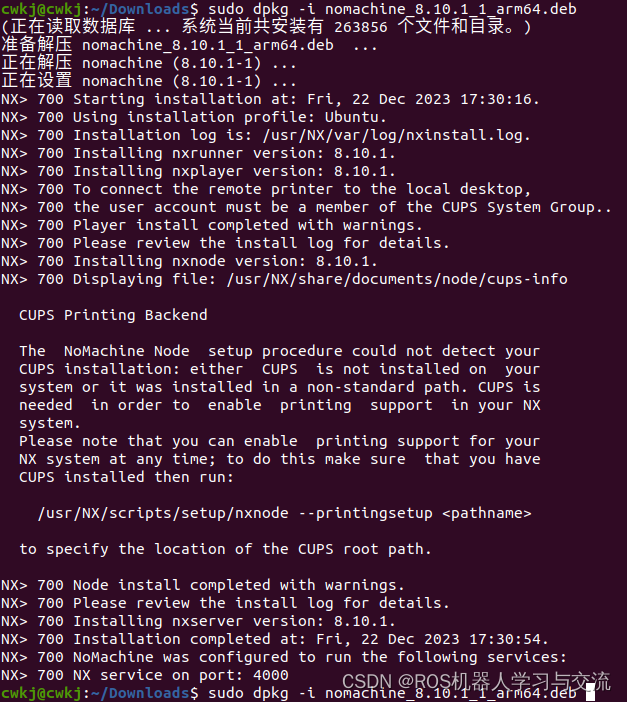
第三步: 安装完毕后要对Jetson Nano进行一下配置。
打开用户,设置开机自启动
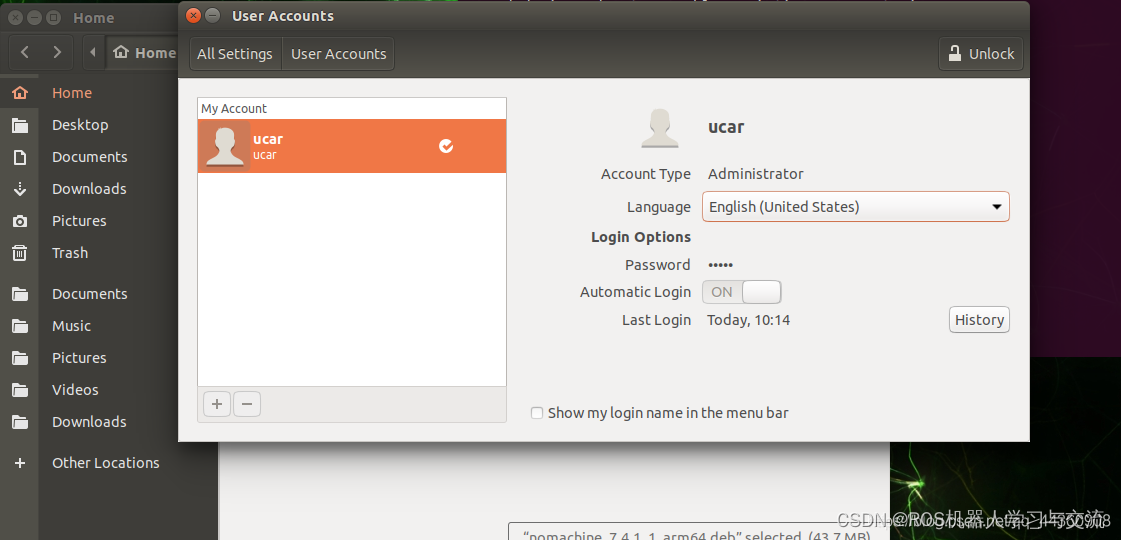
首先设置开机自动登录,在 System Setting – User Accounts 中,点击 UNLOCK 解锁。
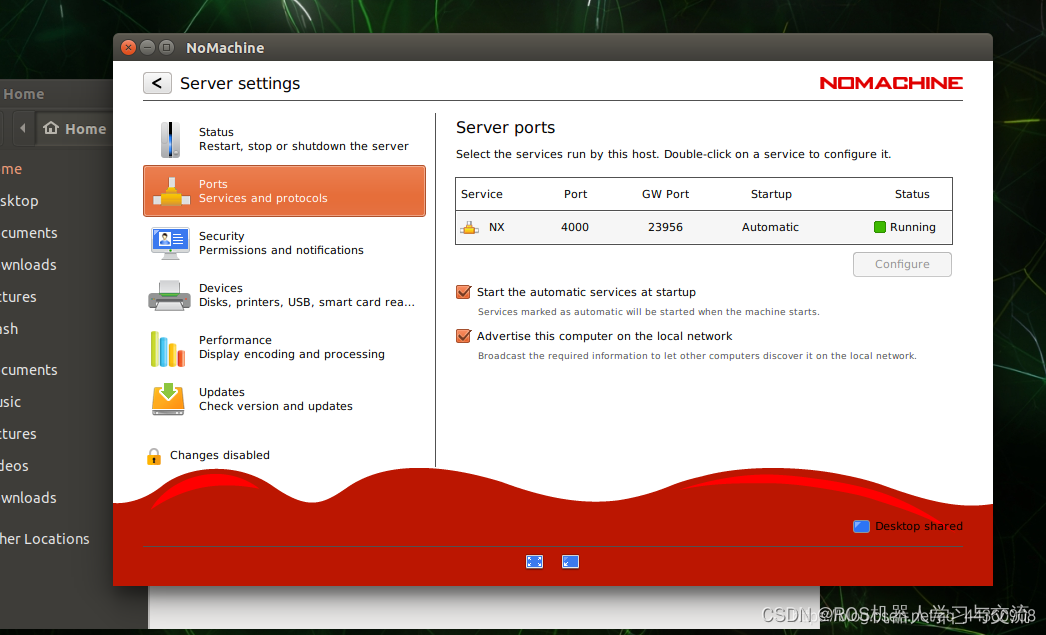
打开NoMachine的界面,两个都勾选,默认情况下也是都勾选的。这样在Jetson Nano端的配置就完成了。
第四步:打开其他PC端电脑的nomachine,然后输入ip+port,如8.142.128.6:10112即可
文章来源:https://blog.csdn.net/qq_35598561/article/details/135158580
本文来自互联网用户投稿,该文观点仅代表作者本人,不代表本站立场。本站仅提供信息存储空间服务,不拥有所有权,不承担相关法律责任。 如若内容造成侵权/违法违规/事实不符,请联系我的编程经验分享网邮箱:chenni525@qq.com进行投诉反馈,一经查实,立即删除!
本文来自互联网用户投稿,该文观点仅代表作者本人,不代表本站立场。本站仅提供信息存储空间服务,不拥有所有权,不承担相关法律责任。 如若内容造成侵权/违法违规/事实不符,请联系我的编程经验分享网邮箱:chenni525@qq.com进行投诉反馈,一经查实,立即删除!
最新文章
- Python教程
- 深入理解 MySQL 中的 HAVING 关键字和聚合函数
- Qt之QChar编码(1)
- MyBatis入门基础篇
- 用Python脚本实现FFmpeg批量转换
- 基于双向LSTM模型完成文本分类任务
- 基于遗传算法的集装箱吊装优化,基于遗传算法的集装箱装卸优化
- 数据库 delete 表数据,磁盘空间还是被一直占用,为什么?
- Find My校园卡|苹果Find My技术与校园卡结合,智能防丢,全球定位
- 9.云原生存储之ceph在k8s中应用及问题处理
- EXPLORING DIFFUSION MODELS FOR UNSUPERVISED VIDEO ANOMALY DETECTION 论文阅读
- 加速应用开发:低代码云SaaS和源码交付模式如何选
- Python---爬虫学习1
- 设计模式篇---中介者模式
- 在Python中将字典转为成员变量的方法